Page 1
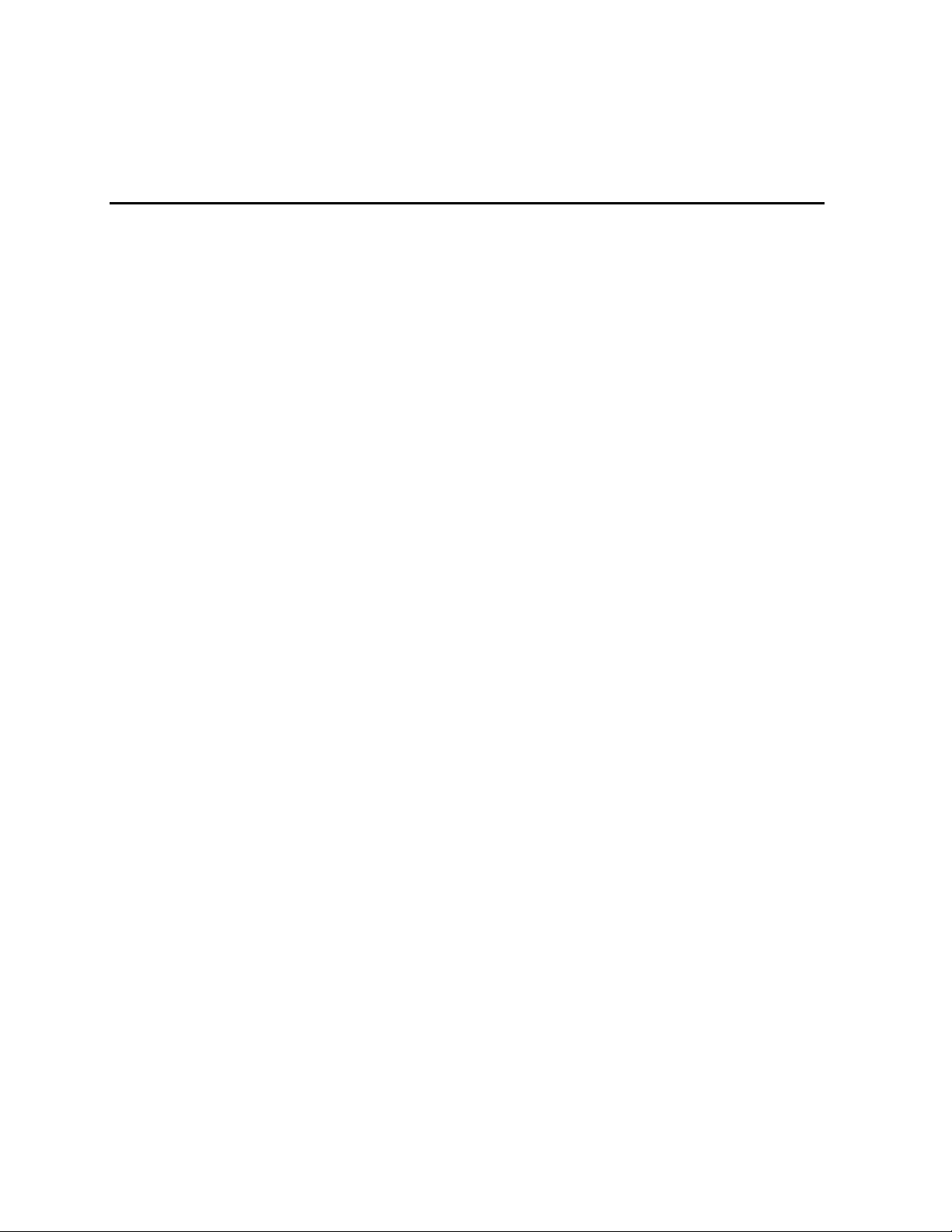
Acer eConsole
Руководство пользователя
1
Page 2
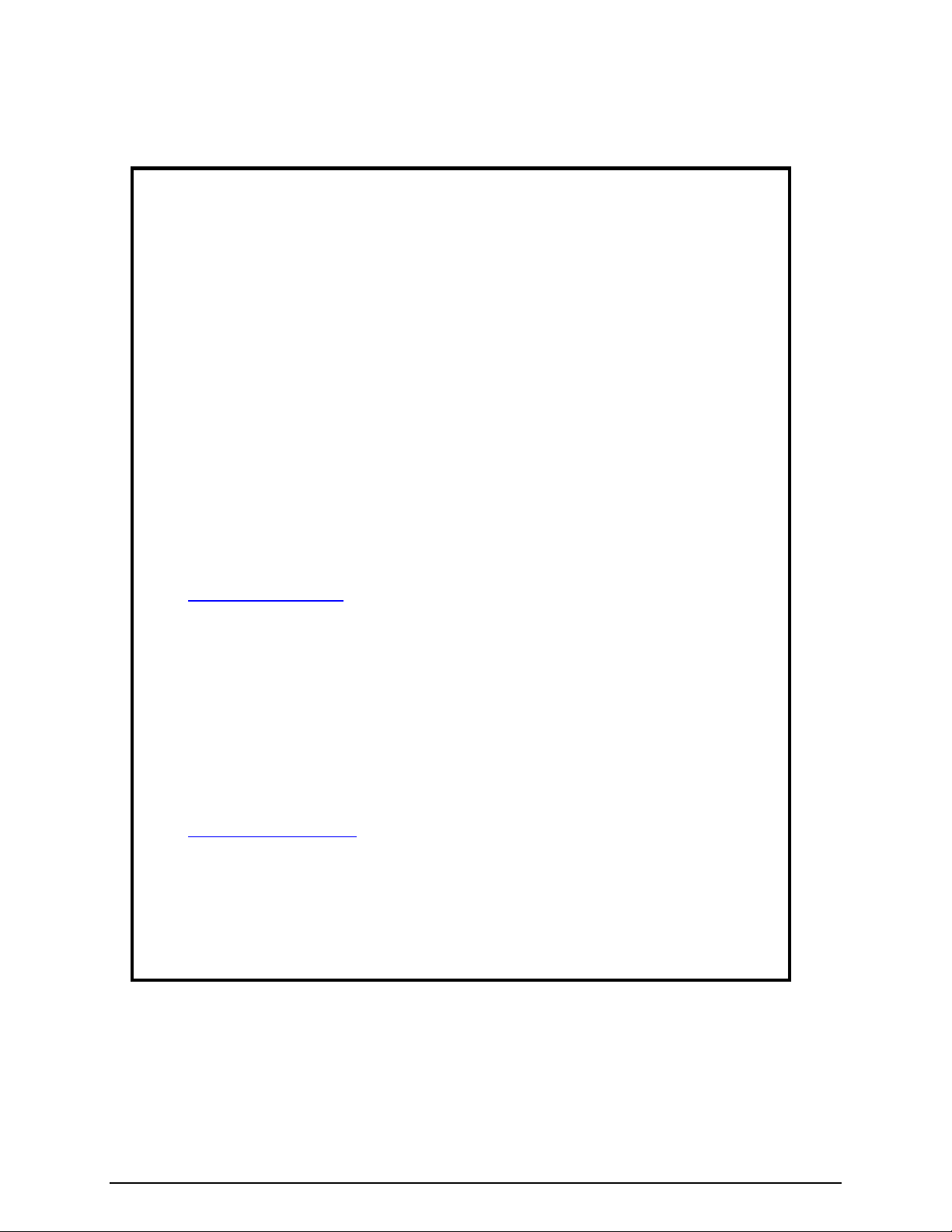
Отчет о выпуске
Информация о лицензии для программного обеспечения сторонних
производителей или свободного программного обеспечения
Предварительно загруженное, встроенное или иным образом
распространяемое вместе с продуктами фирмы Acer программное
обеспечение включает программы сторонних производителей или
свободно распространяемые программные продукты («свободное ПО»),
соответствующие требованиям общедоступной лицензии GNU (GNU
General Public License, GPL). Свободное ПО отмечено соответствующим
образом. При копировании, распространении и изменении свободного
ПО должны соблюдаться условия GPL.
Свободное ПО распространяется в надежде, что оно окажется
полезным, но БЕЗ ПРЕДОСТАВЛЕНИЯ ГАРАНТИЙ, в том числе
без предоставления обязательных гарантий КОММЕРЧЕСКОЙ
ЦЕННОСТИ и СООТВЕТСТВИЯ ОПРЕДЕЛЕННОЙ ЦЕЛИ.
Положения общедоступной лицензии GNU применимы всегда. Для
того чтобы получить копию GPL, посетите веб-сайт
http://www.gnu.org или напишите в Фонд свободного ПО (Free
Software Foundation, Inc.). Адрес Фонда Свободного ПО: Free
Software Foundation, Inc, 59, Temple Place — Suite 330, Boston, MA,
02111-1307, USA.
По запросу в течение трех (3) лет после получения данного
программного обеспечения можно получить полную
машиночитаемую копию исходного кода свободного ПО на
условиях GPL по цене, равной стоимости носителя,
транспортировки и доставки.
Кроме того, исходный код можно загрузить с веб-сайта
http://www.acer.com
В случае возникновения других вопросов свяжитесь с нами. Почтовый
адрес компании: Acer Inc., 8F, 88, Sec. 1, Hsin Tai Wu Rd., Hsichih, Taipei
Hsien 221, Taiwan, R.O.C.
2
Page 3

Оглавление
Настройка системного программного обеспечения................................... 4
Установка программного обеспечения Acer eConsole ....................................................... 4
Использование программного обеспечения eConsole ....................................................... 7
Использование программного обеспечения eConsole ....................................................... 8
Режимы eConsole .............................................................................................. 8
Управление серверами мультимедиа ................................................................................. 9
Управление музыкальными файлами ................................................................................. 9
Предоставление общего доступа к музыке.........................................................................9
Создание новой папки для хранения музыки ................................................................... 11
Просмотр папок со звуковыми файлами........................................................................... 12
Редактирование информации о записях........................................................................... 12
Синхронные папки...............................................................................................................13
Создание списков воспроизведения и избранного........................................................... 14
Удаление папок, файлов, списков воспроизведения и избранного ................................ 16
Управление файлами рисунков ......................................................................................... 16
Общий доступ к рисункам................................................................................................... 16
Создание новой папки рисунков ........................................................................................ 17
Просмотр папок рисунков ................................................................................................... 18
Редактирование информации о рисунках ......................................................................... 18
Избранное............................................................................................................................19
Управление видеофайлами ............................................................................................... 20
Общий доступ к видеофайлам ........................................................................ 20
Создание новой папки для видеофайлов ......................................................................... 21
Просмотр видеопапок .........................................................................................................21
Создание и редактирование избранного........................................................................... 23
Копирование звуковых компакт-дисков .............................................................................24
Поиск файлов мультимедиа...............................................................................................25
Меню Settings ......................................................................................................................27
Диспетчер учетных записей ............................................................................................... 27
Диспетчер устройств...........................................................................................................28
Дополнительные настройки ............................................................................................... 29
3
Page 4
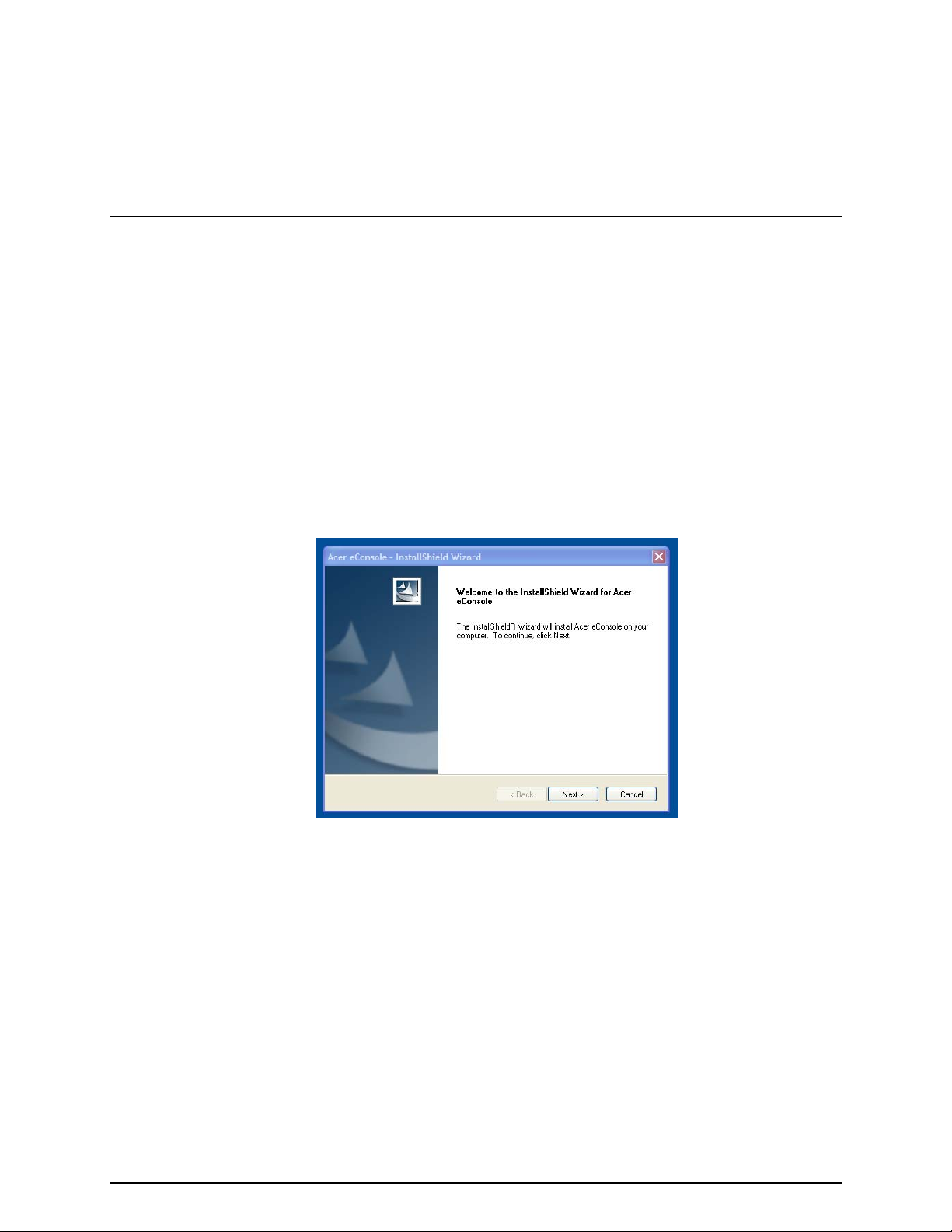
Отчет о выпуске
Настройка системного программного
обеспечения
Этот раздел содержит инструкции о том, как настроить домашний компьютер, чтобы
он мог взаимодействовать с программой Acer eConsole.
Прежде всего установите программное обеспечение eConsole от компании Acer.
Установка программного обеспечения Acer eConsole
Для того чтобы установить программное обеспечение Acer eConsole, загрузите
компакт-диск с программным обеспечением в лоток привода оптических носителей.
Если включена функция автоматического запуска, появится окно мастера установки
InstallShield.
Нажмите на кнопку «Далее»>, чтобы перейти к окну лицензионного соглашения.
Внимательно прочитайте соглашение и выберите «Я принимаю условия». Затем
нажмите на кнопку «Далее»>, чтобы перейти к окну выбора места хранения файлов.
4
Page 5
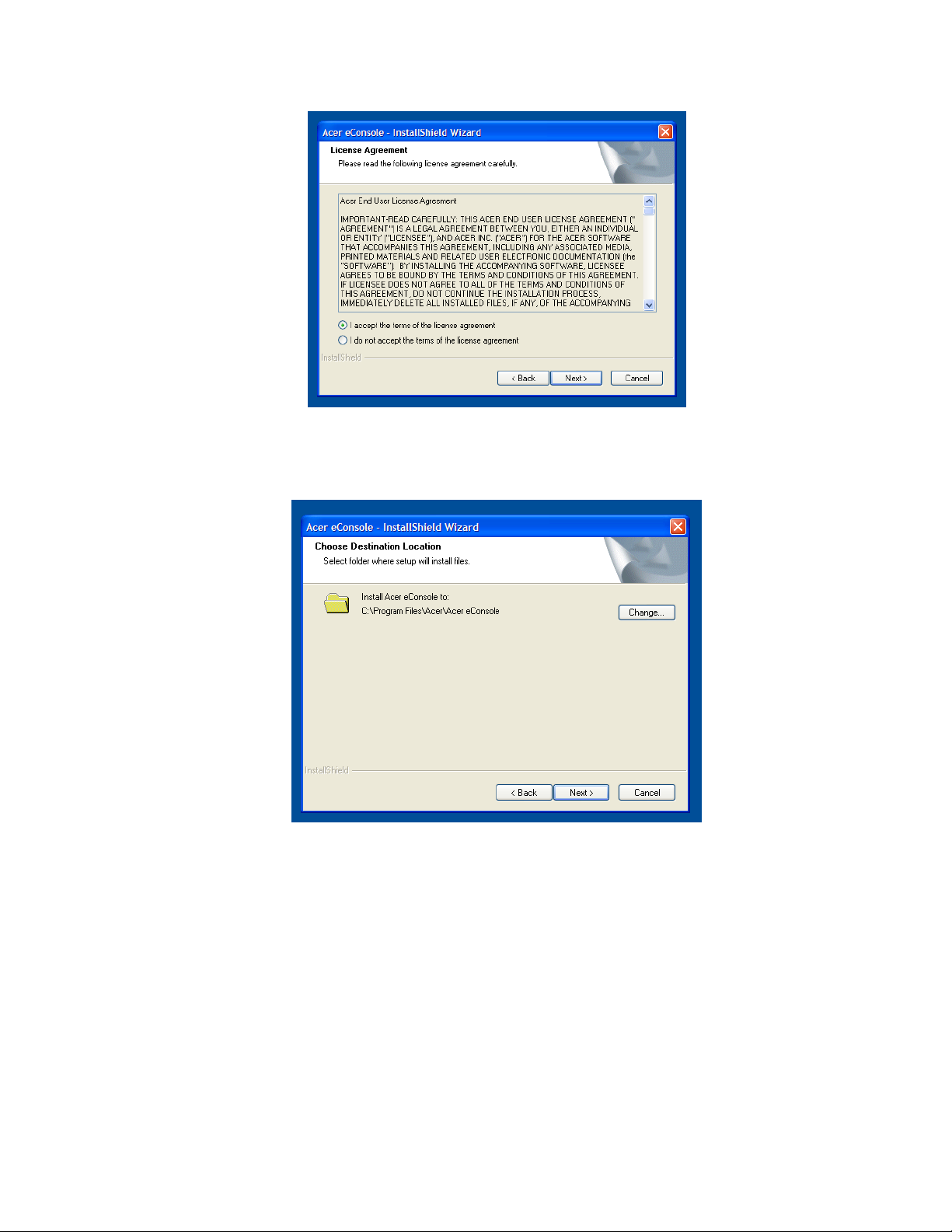
Укажите место сохранения файлов eConsole и нажмите на кнопку «Далее»>. Мастер
установки начнет установку программного обеспечения eConsole.
После установки появится окно настройки синхронизации папок.
По умолчанию программное обеспечение eConsole выберет для совместного
использования с eConsole файлы мультимедиа системы Windows из папок «Моя
музыка», «Мои рисунки» и «Мои видеозаписи».
Если папки по умолчанию выбраны правильно, для продолжения установки нажмите
на кнопку «Далее»>.
5
Page 6
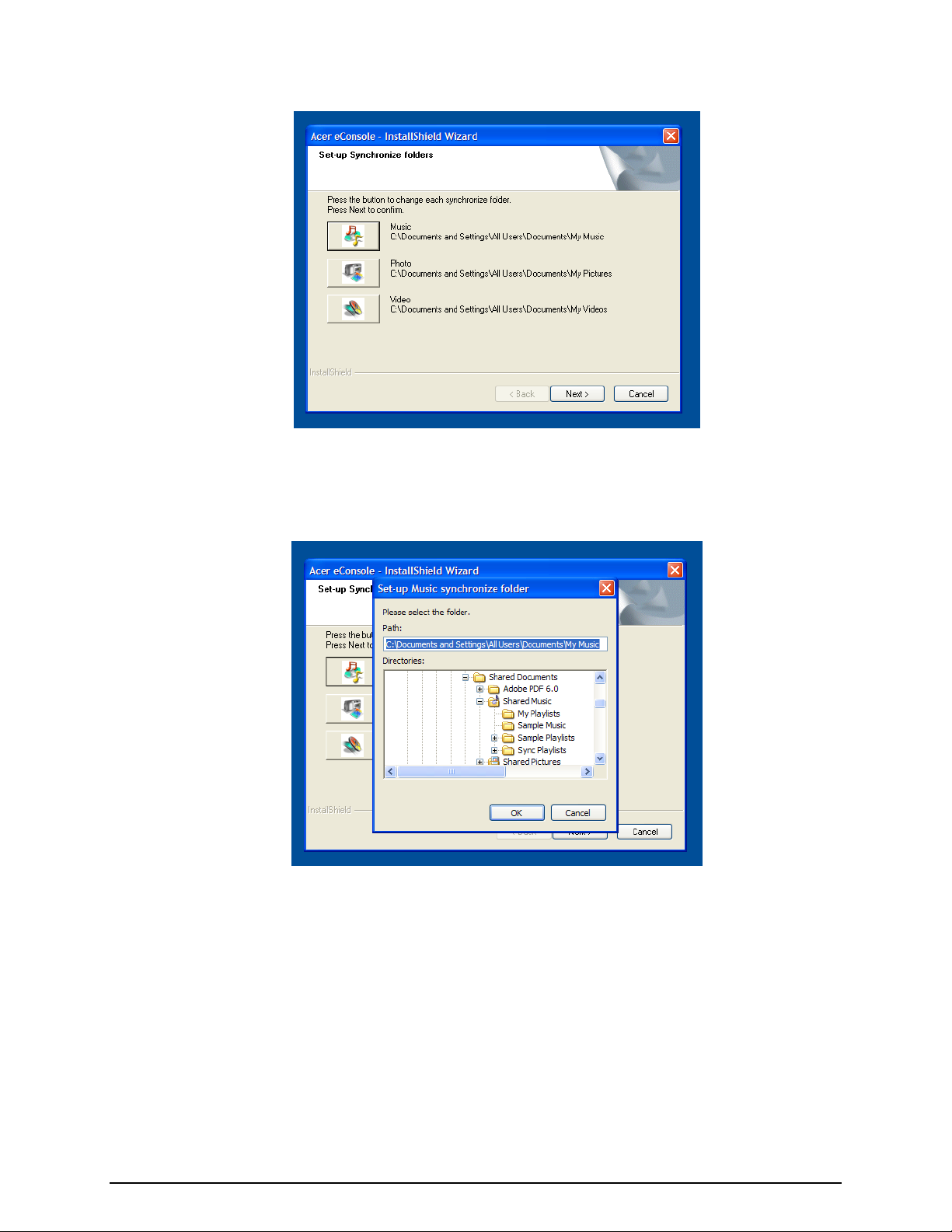
Отчет о выпуске
Если необходимо изменить настройки по умолчанию и открыть общий доступ к
другим файлам, щелкните по соответствующему значку, просмотрите список и
выберите нужную папку. Для продолжения нажмите на кнопку OK.
Выберите нужные папки и нажмите на кнопку «Далее»>.
После завершения установки появится финальное окно. Для выхода из программы
установки нажмите на кнопку «Готово».
6
Page 7
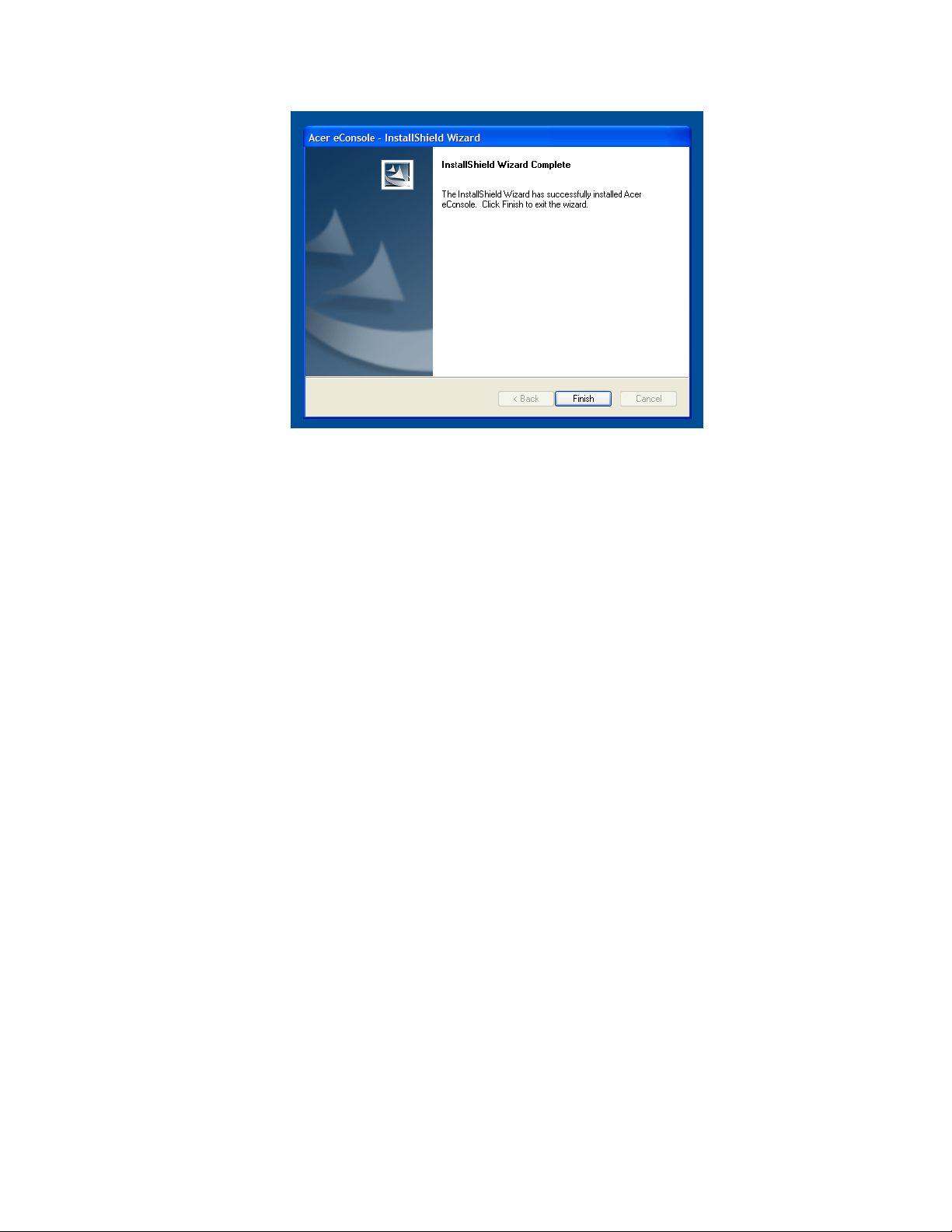
Использование программного обеспечения eConsole
eConsole — это простая программа, поставляемая вместе с консолью Acer eConsole.
Эта программа позволяет удобно организовать музыкальные, графические и
видеофайлы для воспроизведения на телевизионной или звуковой аппаратуре с
помощью консоли eConsole.
Для того чтобы включить функцию обнаружения файлов мультимедиа в Acer
eConsole, необходимо использовать программное обеспечение eConsole для
организации учетных записей пользователей и управления ими. Программа
eConsole позволяет создавать избранные папки, списки воспроизведения,
редактировать файлы для воспроизведения на телевизоре или звуковой аппаратуре
через Acer eConsole.
Важно: перед использованием консоли Acer eConsole обязательно установите
программу eConsole.
7
Page 8

Отчет о выпуске
Использование программного обеспечения eConsole
После установки программного обеспечения eConsole его можно запустить, щелкнув
правой кнопкой мыши по значку в системной области панели задач и выбрав пункт
Open eConsole. Кроме того, для вызова программы eConsole можно
последовательно выбрать пункты меню «Пуск», «Программы», Acer, Acer
eConsole.
Режимы eConsole
После открытия eConsole наведите указатель мыши на каждый значок.
Отобразятся три режима управления мультимедиа: Manage music files, Manage
picture files и Manage video files. Для выбора режима щелкните по
соответствующему значку.
После выбора одного из режимов можно легко переключиться на другой. Для этого
откройте вкладку, расположенную в верхней части панели.
8
Page 9
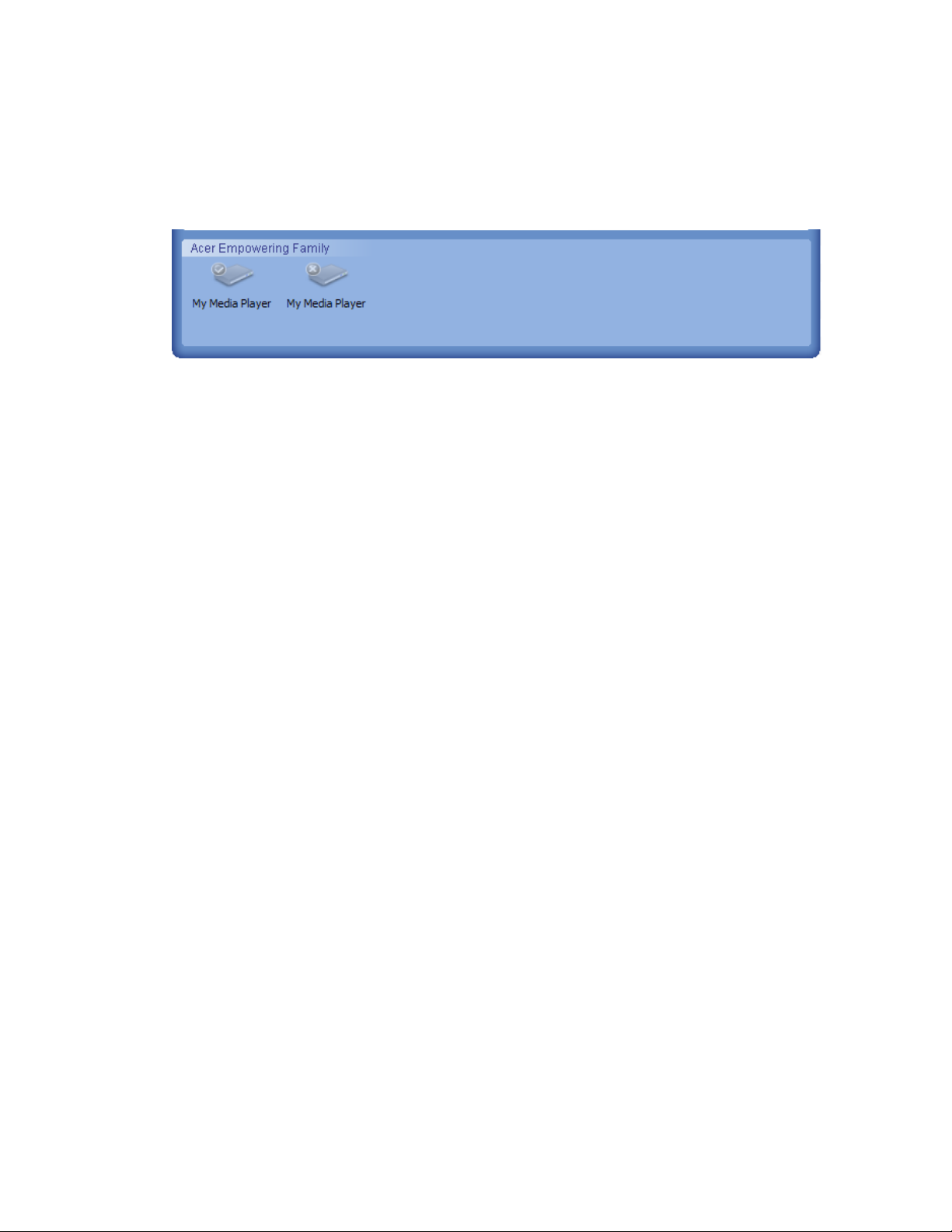
Управление серверами мультимедиа
Окно загрузки консоли можно использовать для простого и быстрого включения или
отключения серверов мультимедиа. В нижней части окна загрузки консоли
находятся значки всех найденных серверов мультимедиа.
Для включения или отключения сервера мультимедиа щелкните правой кнопкой
мыши по его значку и (в зависимости от его текущего состояния) выберите пункт
Enable или Disable.
Управление музыкальными файлами
В музыкальном режиме eConsole можно выполнить различные действия с
фонотекой, например создавать списки воспроизведения, составлять папки
избранного, копировать компакт-диски.
Предоставление общего доступа к музыке
Предоставление общего доступа к папкам в программе eConsole позволяет
открывать их на экране телевизора с помощью Acer eConsole.
Благодаря eConsole каждый член семьи или пользователь может получать общий
доступ к различным папкам и файлам. Это значит, что каждый пользователь может
выбирать только свою музыку и хранить содержимое отдельно от других
пользователей.
Для предоставления общего доступа к папкам щелкните по значку Share music в
левом верхнем углу экранного меню eConsole. Откроется окно диспетчера файлов
(см. рисунок ниже).
Для просмотра файлов и выбора папки, к которой необходимо открыть общий
доступ, щелкайте по соответствующим значкам.
Для предоставления общего доступа к папке щелкните по ее значку и, удерживая
кнопку мыши нажатой, перетащите его в поле справа.
9
Page 10
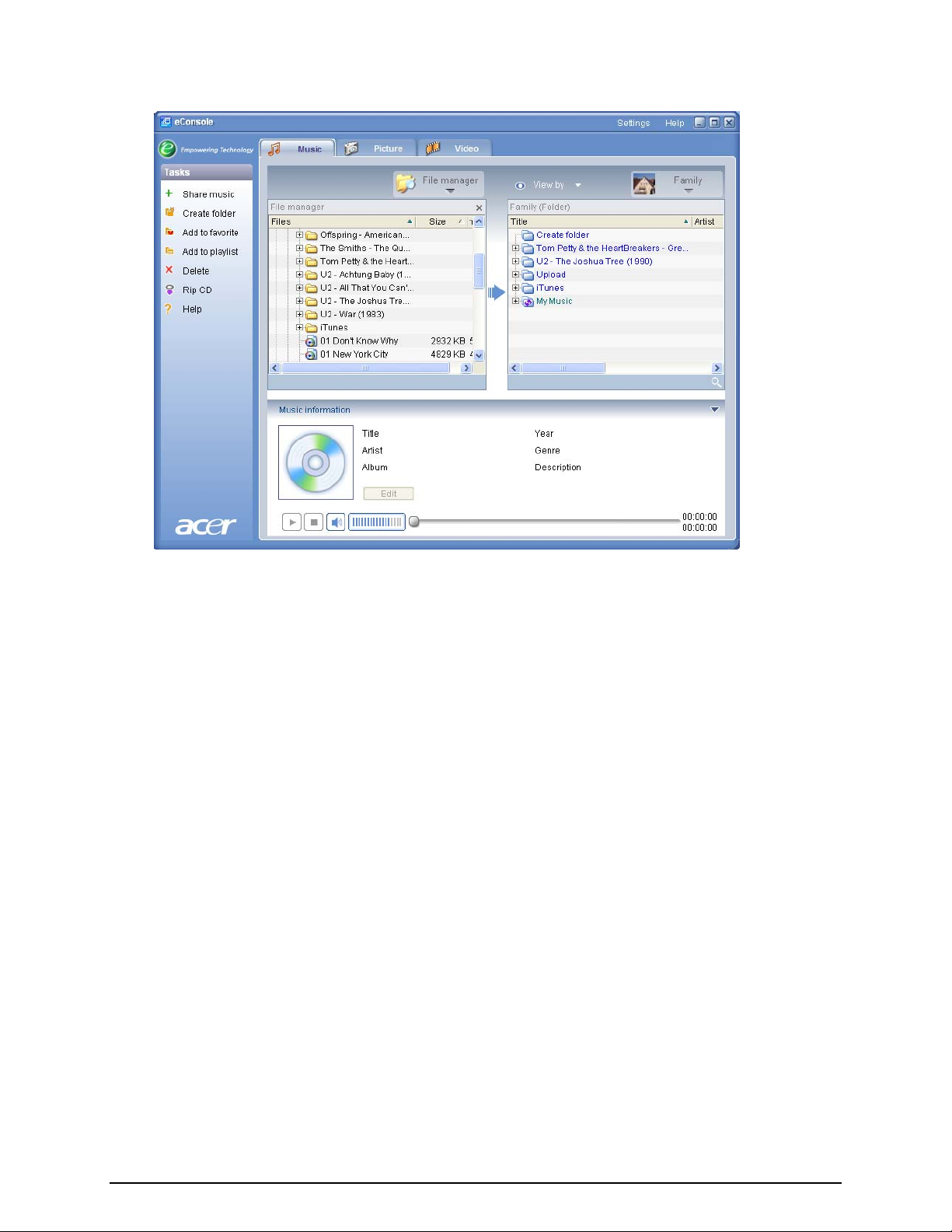
Отчет о выпуске
При открытии музыкального меню eConsole будут отображаться общие папки.
Содержимое таких папок можно использовать для создания списков
воспроизведения, составления избранного и записи компакт-дисков с помощью
программного обеспечения eConsole.
10
Page 11

Для переименования общей папки щелкните правой кнопкой мыши в правом поле и
выберите пункт Rename.
Если нужно отменить общий доступ к папке, щелкните правой кнопкой мыши по
значку папки в правом поле и выберите пункт Delete.
Для редактирования или просмотра общих папок, созданных членами семьи или
другими пользователями, откройте выпадающее меню в правом верхнем углу меню
и выберите нужного пользователя.
Создание новой папки для хранения музыки
Программа eConsole позволяет создавать новые папки для хранения звуковых
файлов.
Для того чтобы создать новую папку в поле общих звуковых файлов, нажмите на
кнопку Create folder в левой части экранного меню eConsole. В поле общих звуковых
файлов появится папка под названием New Folder.
После переименования папки можно скопировать в нее записи. Они будут доступны
для редактирования и использования с помощью программного обеспечения и
проигрывателя eConsole.
11
Page 12

Отчет о выпуске
Просмотр папок со звуковыми файлами
Для изменения способа просмотра файлов мультимедиа в верхней части поля
файла выберите View by . В выпадающем меню содержатся следующие варианты
просмотра: Album, Genre, Artist, Favorites и Playlists.
Это обеспечивает удобный просмотр файлов в различных целях.
Редактирование информации о записях
Каждая запись в фонотеке имеет информацию, которую eConsole использует для
категоризации и хранения файла.
При выборе определенной записи информация о ней появляется в окне Music
information в нижней части экранного меню.
Для редактирования информации о записи щелкните в поле Edit. Введите нужную
информацию или измените ее. Для обновления нажмите на кнопку Apply.
Для того чтобы увеличить область просмотра файлов, можно скрыть область с
информацией о файле. Для этого щелкните по значку с изображением стрелки в
правой верхней части области информации. Для отображения информации
щелкните по значку с изображением стрелки еще раз.
Для каждой записи можно добавить обложку альбома или рисунок. Для этого
щелкните дважды в поле рисунка и выберите нужный рисунок из имеющихся файлов.
12
Page 13

Синхронные папки
Синхронные папки — это папки, которые компьютер автоматически пополняет
новыми файлами или файлами мультимедиа. Файлы могут синхронизироваться с
папками или сменными носителями.
По умолчанию программа eConsole использует в качестве синхронной папки только
папку «Моя музыка». Можно также синхронизировать новые и существующие папки.
Синхронные папки обозначаются двумя стрелками внутри значка папки.
Для того чтобы создать синхронную папку, щелкните правой кнопкой по
существующей папке и выберите пункт Properties. Появится меню свойств.
Щелкните в поле рядом с адресной строкой и выберите две папки, которые
необходимо синхронизировать. Для включения синхронизации установите
соответствующий флажок, а затем нажмите на кнопку OK для подтверждения.
Для отключения синхронизации снимите флажок и нажмите на кнопку OK.
Каждая синхронная папка обновляется автоматически, добавляя новые файлы с
помощью приложения в системной области панели задач. Во время выполнения
синхронизации синяя и желтая стрелки меняются местами.
Примечание. Синхронные папки необходимо удалять непосредственно из каталога
компьютера.
13
Page 14

Отчет о выпуске
Создание списков воспроизведения и избранного
Списки воспроизведения и избранное являются удобным способом распределения
песен по категориям. Если цифровая фонотека слишком большая, они облегчают
поиск определенных песен.
Можно создать список воспроизведения, соответствующий погоде или настроению
(например список для дождливого дня), или добавить новый компакт-диск в
избранное для быстрого доступа.
Списки воспроизведения и избранное создаются с помощью пакета программного
обеспечения eConsole на компьютере. Их можно просмотреть и воспроизвести на ТВ
или аудиосистеме, используя консоль eConsole и дистанционное управление.
Создание и редактирование списков воспроизведения
Для создания списка щелкните по значку Add to playlist в верхнем левом углу
экранного меню eConsole. Появится окно управления списком воспроизведения.
В нем можно просматривать общие файлы. Для выбора папки или записи, которую
нужно добавить в список воспроизведения, щелкните по соответствующему значку.
Для добавления папки или записи щелкните по значку и, удерживая клавишу мыши
нажатой, перетащите его в поле справа.
Программа eConsole выведет запрос на создание списка воспроизведения и
сообщение о том, что это действие приведет к созданию папки списка
воспроизведения, содержащей выбранные объекты. Для подтверждения нажмите на
кнопку «ДА».
Папка или файл, находящиеся в поле справа, будут преобразованы в список
воспроизведения. Это обозначается значком списка.
14
Page 15

Для добавления других песен или папок в список перетащите их аналогичным
образом.
При перетаскивании файлов в поле справа помещайте их на значок существующего
списка. Файлы добавятся в этот список воспроизведения. При помещении файла в
другое место будет создан новый список воспроизведения. Программа eConsole
запросит подтверждение этого действия, прежде чем продолжить.
Для того чтобы удалить или переименовать запись или список воспроизведения,
щелкните правой кнопкой мыши по объекту и выберите нужное действие.
Создание и редактирование избранного
Для создания папки избранного или добавления в нее объектов щелкните по значку
Add to favorite в левом верхнем углу меню eConsole. Появится окно управления
избранным.
В нем можно просматривать общие файлы. Для выбора папки или записи, которую
нужно добавить, щелкните по соответствующему значку.
Для добавления записи или альбома щелкните по значку и, удерживая кнопку мыши
нажатой, перетащите его в поле справа.
В поле справа появится новая папка. Папки и альбомы будут обозначаться значком
в виде сердца, а отдельные записи — значком ноты.
Избранное просто открывается и может быть воспроизведено на ТВ при помощи
проигрывателя eConsole.
Для того чтобы удалить или переименовать избранное, щелкните правой кнопкой по
файлу и выберите нужное действие.
15
Page 16

Отчет о выпуске
Удаление папок, файлов, списков воспроизведения и избранного
Для удаления папок, файлов, списков воспроизведения, избранного или перечня
радиостанций выберите объект и нажмите на кнопку Delete в левой части экранного
меню. Программа eConsole выведет запрос на подтверждение. Для удаления
нажмите на кнопку «Да».
Управление файлами рисунков
В режиме рисунков программы eConsole можно упорядочить все цифровые рисунки
и создать библиотеку, а также папки избранного для просмотра на экране
телевизора с помощью Acer eConsole.
Общий доступ к рисункам
Предоставление общего доступа к папкам в программе eConsole позволяет
открывать их на экране телевизора с помощью Acer eConsole.
Благодаря eConsole каждый член семьи или пользователь может получать общий
доступ к различным папкам и файлам. Это значит, что каждый пользователь может
выбирать только свои рисунки и хранить их отдельно от других пользователей.
Для предоставления общего доступа к папкам щелкните по значку Share Picture в
левом верхнем углу экранного меню eConsole. Откроется окно диспетчера файлов.
Для просмотра файлов и выбора папки, к которой необходимо открыть общий
доступ, щелкайте по соответствующим значкам. Для того чтобы сделать папку
общей, щелкните по ее значку и перетащите его в поле справа.
16
Page 17

При открытии меню рисунков eConsole будут отображаться общие папки.
Содержимое таких папок можно использовать для создания избранного и
организации презентаций при помощи программного обеспечения eConsole.
Если нужно отменить общий доступ к папке, щелкните правой кнопкой мыши по
значку папки в правом поле и выберите пункт Delete.
Для переименования общей папки щелкните правой кнопкой мыши в правом поле и
выберите пункт Rename.
Для редактирования общих папок, созданных членами семьи или другими
пользователями, откройте выпадающее меню в правом верхнем углу меню и
выберите нужного пользователя.
Создание новой папки рисунков
Программа eConsole позволяет создавать новые папки для хранения рисунков.
Для того чтобы создать новую папку в поле общих рисунков, нажмите на кнопку
Create folder в левой части экранного меню eConsole.
Новая папка добавится в поле общих рисунков.
Рисунки, скопированные в эту папку, будут доступны для редактирования и
использования с помощью программного обеспечения и проигрывателя eConsole.
17
Page 18

Отчет о выпуске
Просмотр папок рисунков
Для изменения способа просмотра файлов рисунков в верхней части поля файла
выберите View by. В выпадающем меню представлены следующие варианты
просмотра: Thumbnail и Folder.
Вид Thumbnail (миниатюры)
Редактирование информации о рисунках
Каждое изображение в галерее сопровождается информацией, которую eConsole
использует для категоризации и хранения файла.
При выборе определенного рисунка информация о нем появляется в окне Picture
information в нижней части экранного меню.
Для редактирования информации щелкните в поле Edit. Введите нужную
информацию или измените ее. Для обновления нажмите на кнопку Apply.
18
Page 19

Избранное
Избранное — это удобный способ упорядочивания рисунков и облегчения поиска
отдельного изображения в большой цифровой фотогалерее.
Избранное создается с помощью пакета программного обеспечения eConsole на
компьютере. Папки избранного можно без труда открывать и просматривать на
экране ТВ с помощью консоли eConsole и дистанционного управления.
Создание и редактирование избранного
Для создания избранного щелкните по значку Add to favorite в верхнем левом углу
экранного меню eConsole. Появится окно управления избранным.
В нем можно просматривать общие файлы. Для выбора папки или рисунка, которые
нужно добавить в избранное, щелкните по соответствующему значку. Для
добавления папки в избранное щелкните по значку и, удерживая клавишу мыши
нажатой, перетащите его и в поле справа.
Для добавления других фотографий повторите перетаскивание.
Папка обозначается значком в виде сердца, а рисунки — значком фотоснимка.
Для того чтобы удалить или переименовать изображение или папку в избранном,
щелкните правой кнопкой мыши по объекту и выберите нужное действие.
Избранные рисунки можно легко открывать и просматривать как презентации на
экране ТВ с помощью проигрывателя eConsole.
19
Page 20

Отчет о выпуске
Управление видеофайлами
Для организации видеотеки цифровых фильмов в совместимых форматах, а также
создания папок с избранными фильмами и просмотра цифровых видеоклипов на
экране телевизора с помощью консоли eConsole используйте видеорежим eConsole.
Общий доступ к видеофайлам
Для просмотра папок и видеоклипов на экране телевизора с помощью Acer eConsole
необходимо предоставить к ним общий доступ в программе eConsole.
С помощью eConsole каждый член семьи или пользователь может получать доступ к
различным папкам и видеофайлам. Это значит, что каждый пользователь может
выбирать только свою видеозаписи и хранить содержимое отдельно от других
пользователей.
Для предоставления общего доступа к папкам щелкните по значку Share video в
левом верхнем углу экранного меню eConsole. Откроется окно диспетчера файлов.
В нем можно просматривать файлы. Для выбора папки или видеоклипа, к которым
необходимо открыть общий доступ, щелкните по соответствующему значку.
Для того чтобы сделать папку общей, щелкните по ее значку и перетащите его в
поле справа.
При открытии меню видео eConsole будут отображаться общие папки. После
предоставления доступа содержимое папки можно просмотреть с помощью
программного обеспечения eConsole.
20
Page 21

Если нужно отменить общий доступ к папке, щелкните правой кнопкой мыши по
значку папки в правом поле и выберите пункт Delete.
Для переименования общей папки щелкните правой кнопкой мыши по ее значку в
правом поле и выберите пункт Rename.
Для редактирования общих папок, созданных членами семьи или другими
пользователями, откройте выпадающее меню в правом верхнем углу меню и
выберите нужного пользователя.
Создание новой папки для видеофайлов
Программа eConsole позволяет создавать новые папки для хранения видеофайлов.
Для того чтобы создать новую папку в поле общих видеофайлов, нажмите на кнопку
Create folder в левой части экранного меню eConsole.
Новая папка добавится в поле общих видеофайлов.
Файлы, скопированные в эту папку, можно просмотреть с помощью программного
обеспечения и проигрывателя eConsole.
Просмотр видеопапок
Для изменения способа просмотра видеофайлов в верхней части поля файла
выберите View by. В выпадающем меню представлены следующие варианты
просмотра: Thumbnail и Folder.
Вид Thumbnail (миниатюры)
21
Page 22

Отчет о выпуске
Редактирование информации о видеозаписях
Каждая запись в видеотеке сопровождается информацией, которую eConsole
использует для категоризации и хранения файла.
При выборе определенной записи информация о ней появляется в окне Video
information в нижней части экранного меню.
Для редактирования информации щелкните в поле Edit. Введите нужную
информацию или измените ее. Для обновления нажмите на кнопку Apply.
Избранное
Избранное — это удобный способ упорядочивания видеозаписей и облегчения
поиска отдельного файла в большой цифровой видеотеке.
Избранное создается с помощью пакета программного обеспечения eConsole на
компьютере. Папки избранного можно без труда открывать и просматривать на
экране ТВ с помощью консоли eConsole и дистанционного управления.
22
Page 23

Создание и редактирование избранного
Для создания избранного щелкните по значку Add to favorite в верхнем левом углу
экранного меню eConsole. Появится окно управления избранным.
В нем можно просматривать общие файлы. Для выбора папки или видеоклипа,
которые необходимо добавить в избранное, щелкните по соответствующему значку.
Для добавления папки в список избранного щелкните по значку и перетащите его в
поле справа.
Для добавления других видеозаписей повторите перетаскивание.
Значок в виде сердца обозначает папку избранного, значок в виде пленки —
видеозапись.
Для того чтобы удалить или переименовать запись или папку в избранном,
щелкните правой кнопкой мыши по объекту и выберите нужное действие.
Избранные видеозаписи можно легко открывать и просматривать на экране ТВ с
помощью проигрывателя eConsole.
23
Page 24

Отчет о выпуске
Копирование звуковых компакт-дисков
Программа eConsole позволяет пользователям копировать музыкальные файлы с
компакт-дисков и сохранять их на жестком диске в виде файлов формата MP3 или
WMA. Для копирования содержимого компакт-диска в меню слева выберите пункт
Rip CD.
Содержимое компакт-диска появится в окне слева. Выберите записи, которые нужно
скопировать. Нажмите на кнопку Start.
Программа eConsole выведет запрос на подтверждение или выбор папки для
сохранения файлов. Для того чтобы начать копирование записей, нажмите на кнопку
OK.
Программа eConsole выведет запрос на подтверждение или выбор папки для
сохранения файлов.
Для изменения настроек качества копируемых файлов откройте меню Advanced
Settings. Подробная информация о дополнительных настройках содержится в
разделе
Для того чтобы начать копирование, нажмите на кнопку Start. Появится окно
индикатора выполнения. Для остановки копирования в любой момент нажмите на
кнопку Cancel.
«Меню Settings».
24
Page 25

Поиск файлов мультимедиа
Для того чтобы найти определенный файл мультимедиа — запись, рисунок или
видеофайл — щелкните по значку поиска (увеличительное стекло), расположенному
в правой нижней части окна файла.
Появится окно поиска.
В строке поиска введите имя или дополнительную информацию о файле. Для
ограничения области, в которой eConsole будет выполнять поиск, установите
соответствующие флажки. Для того чтобы начать поиск, нажмите на кнопку OK.
В каждом режиме мультимедиа имеются свои критерии поиска (например, в
музыкальном режиме можно выбрать поиск по альбому, жанру или исполнителю).
Результаты поиска представляются в виде таблицы, как показано ниже.
25
Page 26

Отчет о выпуске
Примечание. Функция поиска действует только для данного типа мультимедиа и
пользователя. Например, в музыкальном режиме поиск видеофайлов
невозможен.
26
Page 27

Меню Settings
Меню Settings позволяет изменять учетные записи пользователей и серверов
мультимедиа и управлять ими с помощью eConsole.
Для доступа к меню настроек в верхнем правом углу экранного меню щелкните
правой кнопкой мыши по пункту Settings. Появится выпадающий список со
следующими значениями: Account Manager, Device Manager и Advanced Settings.
Выберите нужный вариант.
Диспетчер учетных записей
Программа Acer eConsole позволяет создавать индивидуальные учетные записи для
каждого члена семьи или пользователя. При этом под своей учетной записью
каждый пользователь может хранить личную музыку, видеозаписи и рисунки.
Эта возможность облегчает организацию и хранение файлов мультимедиа под
отдельными учетными записями.
Для создания или редактирования учетной записи необходимо открыть окно
диспетчера учетных записей. В верхней части экранного меню eConsole выберите
пункт Settings. В выпадающем меню выберите пункт Account manager.
Появится окно диспетчера учетных записей.
В этом окне можно создавать новые учетные записи и назначать для них
индивидуальные изображения.
Для создания новой учетной записи нажмите на кнопку + Add. Новая учетная запись
появится в левой части экрана. Щелкните по значку новой учетной записи и введите
имя пользователя в поле Member's Name. В списке Member's Pictures выберите
нужный рисунок. Для выбора индивидуального рисунка щелкните по значку Browse.
Это позволит выбрать любой рисунок из имеющихся на компьютере.
Для удаления ненужной учетной записи выделите ее и нажмите на кнопку X Delete в
верхней части поля.
27
Page 28

Отчет о выпуске
Диспетчер устройств
Через Меню Settings можно также открыть страницу Device manager. Эта страница
позволяет включать и отключать серверы мультимедиа, проверять дополнительные
настройки, а также удалять ненужные серверы из списка.
Для включения или отключения сервера выделите его имя и (в зависимости от
текущего состояния) выберите значение Enable или Disable.
Для того чтобы проверить дополнительные настройки, выберите сервер и нажмите
на кнопку Advanced view. Отобразятся текущие настройки и информация.
Для удаления сервера из списка выделите его и нажмите на кнопку Delete.
28
Page 29

Дополнительные настройки
Выбор пункта Advanced Settings вызовет меню Advanced Settings. При помощи этого
меню можно настроить множество дополнительных функций eConsole.
Откройте вкладку функции, которую необходимо изменить.
29
Page 30

Отчет о выпуске
Directories
Чтобы выбрать папку для сохранения файлов при копировании записей с компактдисков, а также рисунков, звуковых и видеофайлов с устройств хранения данных
USB 2.0, нажмите на кнопку Directories.
Для изменения места хранения файлов щелкните в поле, расположенном рядом с
адресной строкой, и выберите другую папку.
Для подтверждения изменений нажмите на кнопку Apply, для выхода — на кнопку
OK.
Server manager
Для проверки свойств серверов мультимедиа, находящихся в сети, откройте вкладку
Server manager.
Для того чтобы выбрать сервер, нажмите на кнопку с изображением стрелки и из
выпадающего меню выберите нужный сервер. После этого можно просмотреть
подробную информацию о сервере.
30
Page 31

Для отключения или включения сервера мультимедиа с помощью данного меню (в
зависимости от текущего состояния) выберите значение Disable или Enable. Для
сохранения настроек нажмите на кнопку Apply, для выхода — на кнопку OK .
Miscellaneous
Для того чтобы выбрать, следует ли включать модуль Acer при загрузке
операционной системы, откройте вкладку Miscellaneous.
Установите флажок и нажмите на кнопку Apply для сохранения настроек. Для
выхода нажмите на кнопку OK.
Media settings
Для того чтобы настроить качество музыкальных файлов, создаваемых программой
eConsole при копировании с компакт-диска, откройте вкладку Media settings.
В выпадающем меню выберите тип файла, настройки которого необходимо
изменить, затем используйте шкалу для выбора скорости передачи в битах.
31
Page 32

Отчет о выпуске
Для сохранения настроек нажмите на кнопку Apply, для выхода — на кнопку OK.
Важно: помните, что файлы лучшего качества занимают больше места на жестком диске.
CDDB Settings
Для того чтобы изменить настройки Интернет-службы, использующейся для
получения информации о музыкальных файлах, откройте вкладку CDDB Settings.
Эта служба используется программой eConsole для автоматического поиска
информации и обложек к альбомам для файлов вашей фонотеки.
С помощью данного меню можно включить службу, сменить сервер и изменить
дополнительные функции этого сервера.
Примечание. Компания Acer не рекомендует изменять эти настройки.
32
Page 33

Получение справочной информации
При возникновении проблем с программным обеспечением eConsole можно открыть
файл справки.
Нажмите на кнопку справки, расположенную в правом верхнем углу или в нижней
левой части меню Task.
Появится меню справки.
Меню справки содержит информацию и инструкции по использованию программы
eConsole. Для получения информации щелкните по теме в меню слева.
Если после обращения к разделу справки проблема не устранилась, обратитесь к
местному торговому представителю компании Acer.
Для получения информации также посетите веб-узел http://global.acer.com.
33
